スマホ認証端末の登録・解除・ご利用の流れ お取引操作ガイド(パソコン版)
スマホ認証端末の登録・解除を行います。
スマホ認証端末を登録する
STEP1
店番号・口座番号、パワーダイレクトパスワード、の順番に入力し、ログインしてください。
(はじめてログインされる方は「はじめてのログイン」ページをご確認ください。)
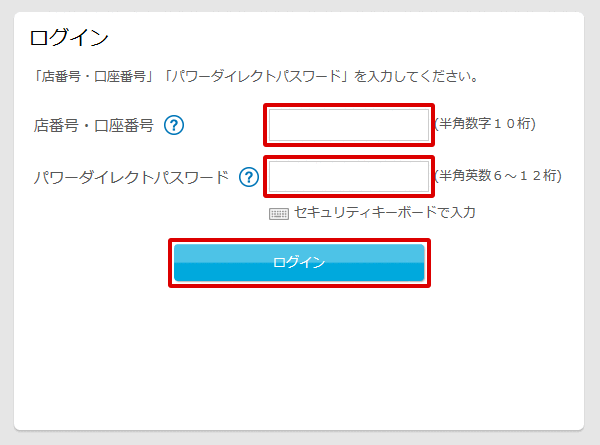
STEP2
「登録情報の確認・変更」をクリックしてください。

STEP3
「スマホ認証端末の登録・解除」をクリックしてください。
スマホ認証サービスにご登録いただくと、SMS認証または電話認証を利用せず、振込などのお取引を行うことができます。
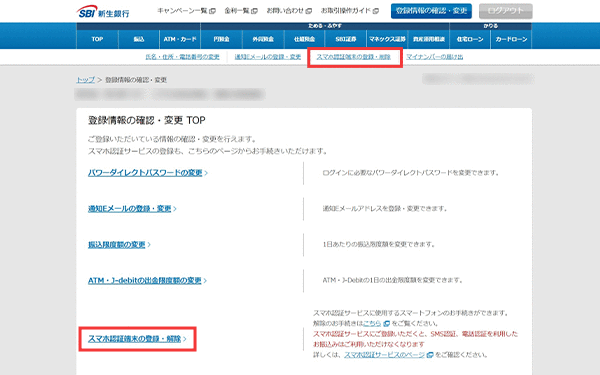
STEP4
VIP Access for Mobile のアプリをダウンロードしてください。(画面の内容は変更になることがございます)
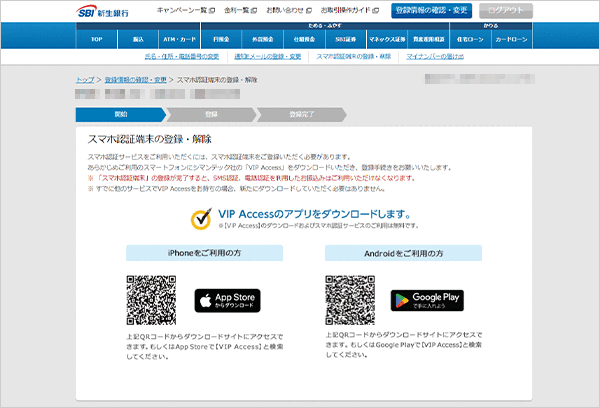
VIP Access for Mobileのアプリをダウンロードが完了しましたら、
「スマートフォンの認証アプリをダウンロードしました」にチェックを付け、「認証する」をクリックしてください。
スマホ認証端末の登録には、SMSまたは電話による認証が必要です。
SMSまたは自動音声にてコードを確認し、入力箇所に該当のコードを入力し「認証する」をクリックしてください。
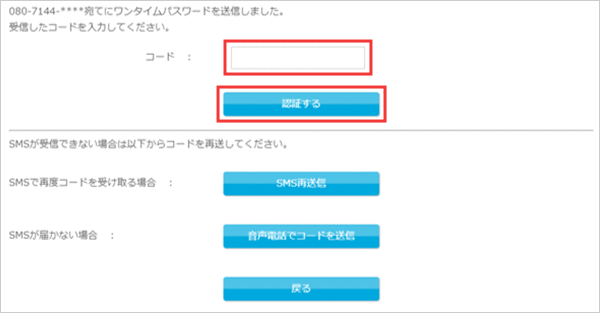
VIP Access for Mobile に表示されているクレデンシャルIDおよびセキュリティコードを入力し、「登録(スマホ認証)」をクリックしてください。
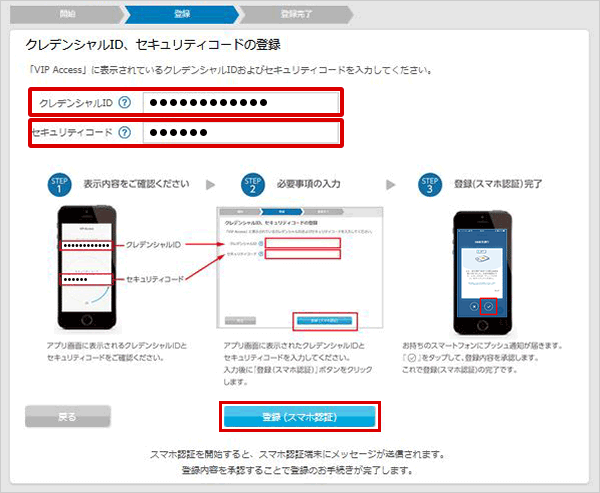
登録したスマホ認証端末にプッシュ通知されるので、「チェックボタン」をクリックしてください。※
- 登録された端末機種により表示が異なる場合がございます
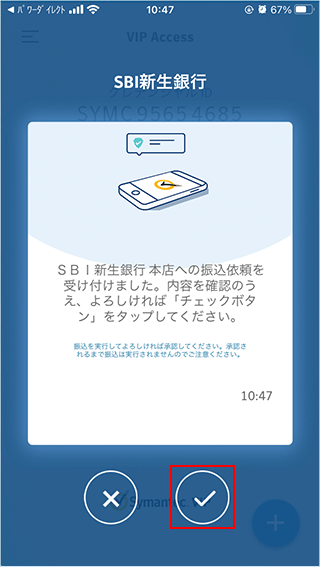
スマホ認証端末の登録が承認されると、スマホ認証端末の登録完了画面が表示されます。
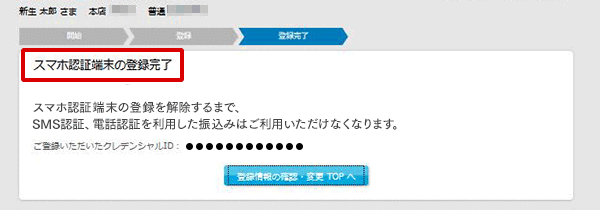
スマホ認証端末を解除する
機種変更などでスマホ認証端末の解除が必要な場合はこちらをご覧ください。
スマホ認証サービスご利用の流れ(例:振込)
STEP1
店番号・口座番号、パワーダイレクトパスワード、の順番に入力し、ログインしてください。

STEP2
画面に従いながら振込内容を確認し、「実行(スマホ認証)」をクリックしてください。
(お振込み方法については「振込操作ガイド」ページをご確認ください。)


STEP3
登録したスマホ認証端末にプッシュ通知されるので、「チェックボタン」をタップしてください。
- 登録された端末機種により表示が異なる場合がございます。

STEP4
振込が承認されると、振込受付完了画面が表示されます。

